怎么恢复备份苹果手机通讯录备份
是几种恢复苹果手机通讯录备份的详细方法,涵盖不同场景和工具,帮助你高效找回丢失的联系人信息:
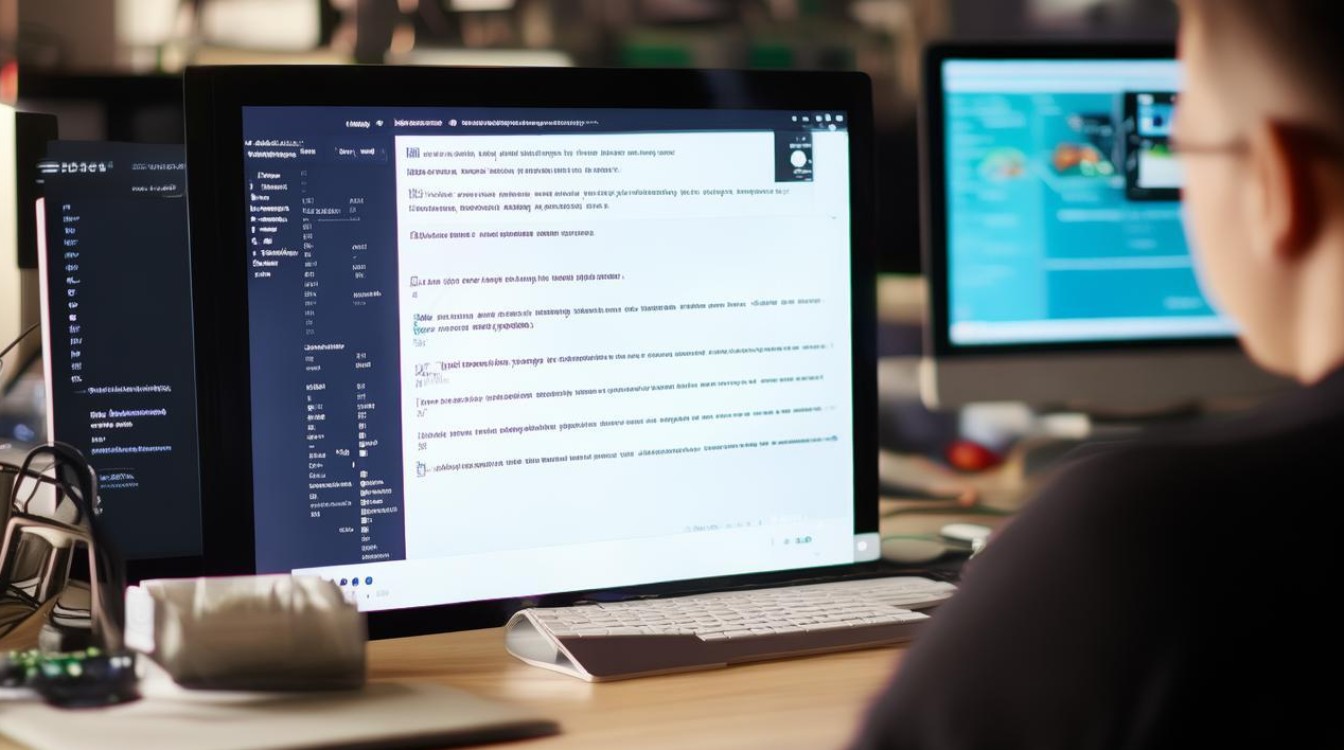
通过iCloud云备份恢复
这是最常用且官方推荐的方案,适用于已开启iCloud同步功能的用户,具体步骤如下:
- 前提条件:确保删除前曾登录Apple ID并启用了“通讯录”同步(设置→[你的姓名]→iCloud→确认“通讯录”开关为打开状态)。
- 操作流程:
- 进入手机【设置】→点击顶部的Apple ID账号→选择【iCloud】;
- 检查是否已开启“通讯录”选项;若未开启则无法通过此方式恢复;
- 如果当前设备数据已被清空或需要完全重置,可先执行【通用】→【传输或还原iPhone】→选择【从iCloud云备份恢复】,登录同一Apple ID后选取包含通讯录的最新备份文件;
- 等待系统自动下载并合并数据,完成后通讯录将恢复到备份时的状态。
- 进阶技巧:访问网页端iCloud控制面板(icloud.com/contacts),登录后点击工具栏中的“数据恢复”,可查看按时间排序的历史版本存档,例如误删重要号码后,能精准定位到删除前的某个时间点进行回滚,注意该功能可能需要等待最多24小时生成归档记录。
使用iTunes本地备份复原
适合习惯用电脑管理设备的用户,尤其当iCloud不可用时优先尝试此方案,实施要点包括:
- 准备工作:确认此前通过USB连接电脑时做过完整备份(可通过iTunes偏好设置中的“设备”列表验证);
- 执行步骤:
- 安装最新版iTunes程序,用原装数据线连接手机与计算机;
- 在软件主界面右键单击设备名称→选择【从备份恢复…】;
- 根据提示勾选所需的备份时间节点(建议选择最近一次成功的全量备份);
- 耐心等待进度条完成,期间不要中断USB连接或关闭软件。
- 注意事项:该操作会覆盖现有数据,因此仅推荐在新机初始化阶段或已做好二次备份的情况下使用,若担心风险,可以先创建新的临时备份再操作。
借助第三方专业工具深度扫描
当常规途径失效时(如未及时备份、物理损坏导致系统异常),可选用技术型解决方案:

- 代表软件:“万能苹果恢复大师”、“数据蛙苹果恢复专家”,这些工具采用底层文件解析算法,即使无显性备份也能提取残留碎片,例如前者支持直接扫描设备内存区域,后者提供预览功能让用户选择性导出特定联系人;
- 典型流程:
下载安装桌面客户端→用手机授权信任证书→启动深度扫描模式→按类别过滤目标文件(重点选中“通讯录”)→预览验证完整性→导出为vCard格式或直接同步回手机;
- 优势对比:相比系统级恢复方案,这类工具对碎片化存储有更好的重组能力,但需注意选择正规厂商以避免隐私泄露风险。
SIM卡导入应急方案
针对早期机型或将联系人存储于实体卡片的特殊情形:
- 确保目标SIM卡已正确插入卡槽;
- 依次打开【设置】→向下滑动找到【通讯录】模块→触发【导入SIM卡通讯录】指令;
- 稍候片刻即可完成基础信息的迁移,不过该方法仅限简单文本格式转换,无法携带头像、备注等富媒体属性。
| 方法类型 | 适用场景 | 核心优势 | 潜在局限 |
|---|---|---|---|
| iCloud云端恢复 | 定期自动同步的用户 | 跨设备无缝衔接 | 依赖网络环境稳定性 |
| iTunes本地备份 | 有电脑手动备份习惯的用户 | 数据完整性高 | 操作相对复杂 |
| 第三方工具扫描 | 突发性数据丢失且无备份时 | 支持深度检索残存痕迹 | 部分免费版存在功能限制 |
| SIM卡导入 | 老旧机型过渡期的权宜之计 | 无需软件干预 | 仅保留基本字段信息 |
相关问答FAQs
Q1: 如果从未进行过任何备份,还能恢复通讯录吗?
✅ 可以,此时应优先尝试第三方数据恢复软件(如上述提到的“万能苹果恢复大师”),它们能够对闪存芯片进行逐扇区扫描,识别出被标记为“可用空间”但尚未被新数据覆写的残余信息,成功率取决于删除后的写入活动强度——越早停止使用手机,恢复概率越高。
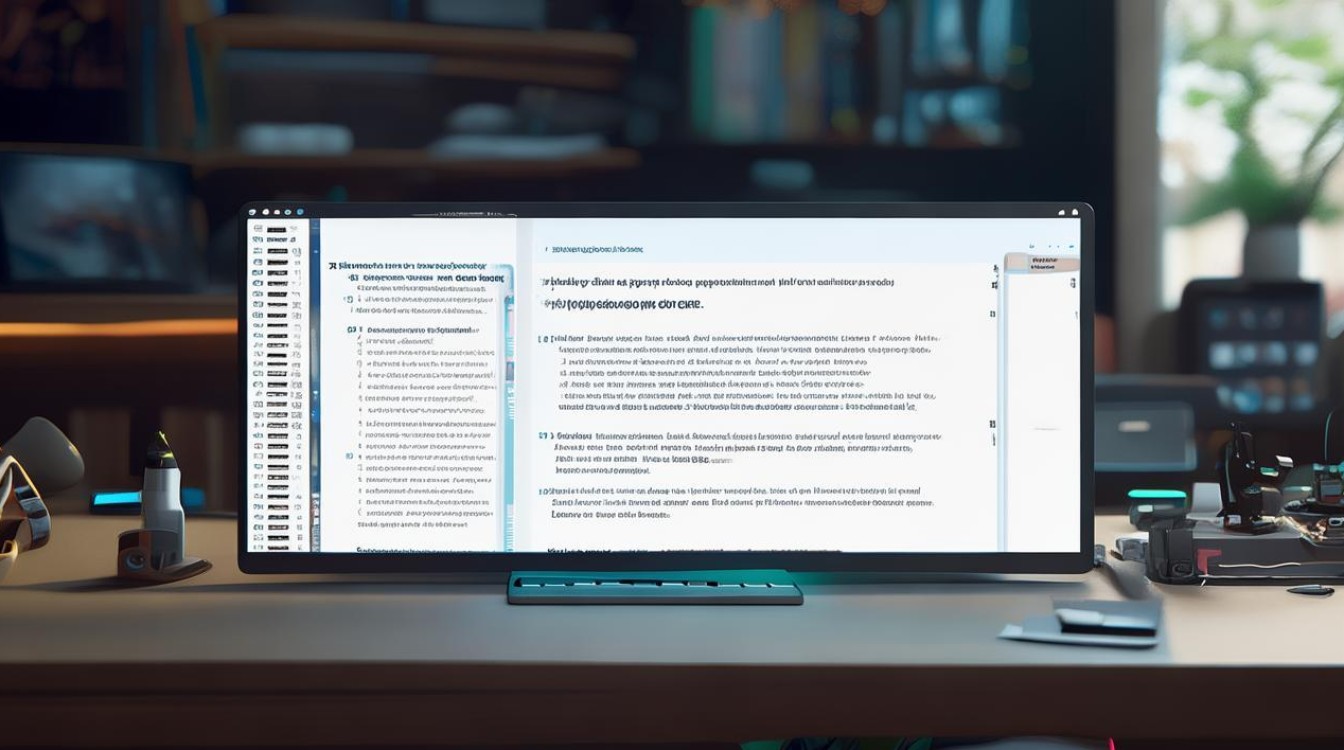
Q2: 使用iCloud恢复会导致现有数据丢失吗?
⚠️ 存在风险,当选择从iCloud备份还原时,系统默认会清除当前所有内容以替换为历史存档,为保险起见,建议提前创建一个新的临时备份作为安全网,在网页端操作单一组件恢复(如仅通讯录而非整个设备)则
版权声明:本文由环云手机汇 - 聚焦全球新机与行业动态!发布,如需转载请注明出处。


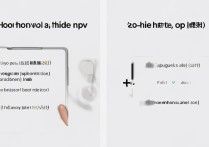
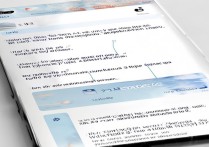

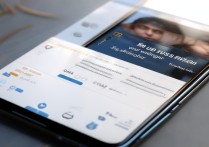
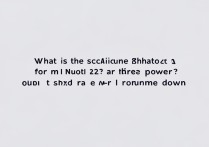





 冀ICP备2021017634号-5
冀ICP备2021017634号-5
 冀公网安备13062802000102号
冀公网安备13062802000102号